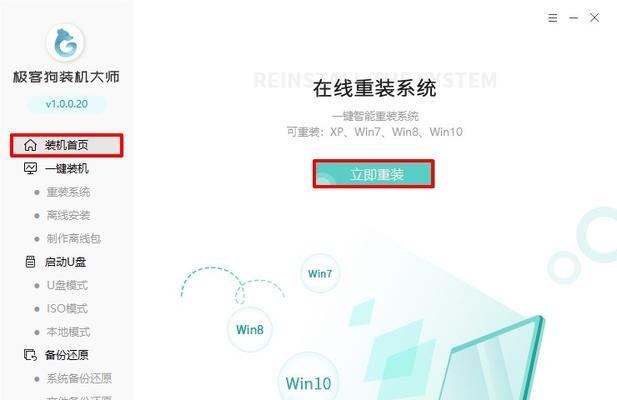在电脑使用一段时间后,我们经常会遇到系统运行缓慢、崩溃频繁等问题,此时重新安装操作系统是一个解决的办法。而戴尔电脑作为全球最大的个人电脑制造商之一,其BIOS系统设置对于安装操作系统至关重要。本文将为您介绍如何使用戴尔BIOS装系统,帮助您快速解决电脑问题。
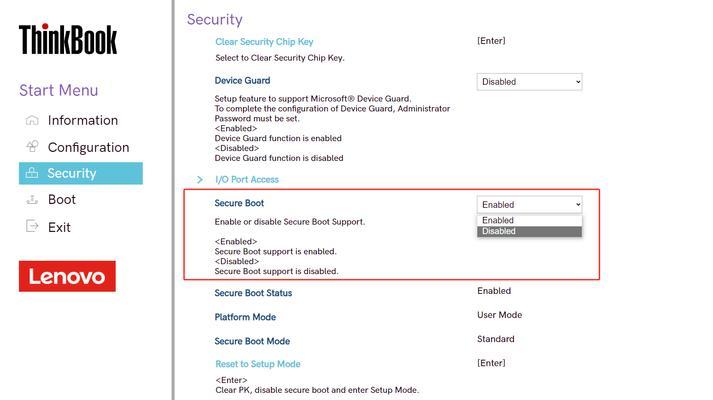
一:什么是BIOS及其作用
BIOS,全称BasicInputOutputSystem,是一种固化在电脑主板上的软件。它负责在计算机开机时进行硬件初始化和系统启动的工作,是操作系统能够正常运行的基础。了解BIOS的作用对于掌握如何使用戴尔BIOS装系统至关重要。
二:进入戴尔BIOS的方法
要进入戴尔BIOS设置界面,首先需要按下开机时显示的按键提示来进入BIOS菜单。通常情况下,这个按键是F2或Del键。当您看到“PressF2toenterBIOS”或类似的提示时,立即按下相应的按键,即可进入戴尔BIOS设置界面。

三:设置启动设备顺序
在戴尔BIOS设置界面中,找到“Boot”或“BootSequence”选项,这个选项用于设置启动设备的顺序。通过调整启动设备顺序,可以确保电脑首先从正确的设备启动,从而实现系统安装。
四:启用USB引导
如果您准备使用U盘来安装系统,您需要在BIOS设置界面中找到“USBConfiguration”选项,并将其设置为“Enabled”。启用USB引导功能后,您就可以通过U盘来安装操作系统了。
五:设置系统日期和时间
在BIOS设置界面中,找到“SystemDate”和“SystemTime”选项,确保日期和时间准确无误。这样可以避免在安装过程中出现时间错误导致的问题。

六:保存并退出BIOS设置
当您完成所有必要的BIOS设置后,记得按下界面上的相应按键(通常是F10)保存设置并退出BIOS。否则,您的更改将不会生效。
七:准备安装系统所需的媒体和密钥
在安装系统之前,您需要准备一个操作系统安装盘或U盘,并确保您拥有有效的产品密钥。这些是进行系统安装所必需的。
八:插入系统安装媒体
将系统安装媒体插入电脑的光驱或USB接口中。然后重启电脑,确保它从您选择的启动设备上启动。
九:按照系统安装向导进行操作
根据系统安装界面上的指示,选择语言、键盘布局等选项,并点击下一步。根据需要进行分区和格式化等操作。
十:等待系统安装完成
系统安装过程可能需要一些时间,请耐心等待。当安装进度条达到100%并提示您可以重新启动计算机时,说明系统安装已完成。
十一:重新启动计算机
在系统安装完成后,点击重新启动按钮,让电脑从硬盘启动。这样,您就可以享受到新系统带来的快捷和流畅。
十二:更新和安装驱动程序
安装完系统后,建议您立即更新操作系统并安装最新的驱动程序。这些驱动程序可以提升硬件兼容性和性能,确保电脑正常运行。
十三:恢复个人文件和设置
如果您曾经备份了个人文件和设置,现在可以使用备份恢复工具来将它们还原到新系统中。这样,您就可以继续使用自己熟悉的环境。
十四:优化系统设置
为了让电脑运行更加顺畅,您可以通过调整系统设置来优化性能。例如,禁用不必要的启动程序、清理临时文件等操作。
十五:保持系统安全
最后但同样重要的是,保持系统安全。及时更新操作系统和防病毒软件,并定期备份重要文件,以确保电脑始终处于良好的运行状态。
通过本文的戴尔BIOS装系统教程,相信您已经掌握了使用戴尔BIOS装系统的方法。在重新安装操作系统时,正确设置和使用戴尔BIOS是非常关键的一步。祝您成功装系统,让电脑焕发新生!
标签: #戴尔